
Giáo trình Thực hành thiết kế mẫu Adobe Illustrator CS4 dành cho người tự học: Phần 2
lượt xem 109
download
 Download
Vui lòng tải xuống để xem tài liệu đầy đủ
Download
Vui lòng tải xuống để xem tài liệu đầy đủ
Giáo trình Thực hành thiết kế mẫu Adobe Illustrator CS4 dành cho người tự học: Phần 2 hướng dẫn thực hành vẽ điện thoại di động, vẽ son môi, vẽ ca xay sinh tố, vẽ máy xay sinh tố. Các bài tập được sắp xếp từ dễ đến khó hi vọng sẽ giúp bạn nhanh chóng sử dụng hiệu quả Adobe Illustrator CS4.
Bình luận(0) Đăng nhập để gửi bình luận!
Nội dung Text: Giáo trình Thực hành thiết kế mẫu Adobe Illustrator CS4 dành cho người tự học: Phần 2
- 6IÁ0 TRĨNH THỰC HÃNH - ADOBE ILLUSTRATOR DS4 DÀNH CHO N6Ư0I Tự HỌC BÀI TẬP 6 Bài tập 6 VẼ ĐIỆI\I THOẠI DI ĐỘNG ■ ■ ■ Bài tập 6 hướng dẫn các bạn vẽ điện thoai đi động như hình bên: C á c bước thực hiện; Đ ầu tiên, khài đ ộ n g A dobe lllustrator C S4: s ta rt > chọn P rogram s > A dobe lllu s tra to r CS4. Trên thanh trình đơn, chọn File > New (hay nhấn tổ hợp phím C trl + N) m ở trang làm việc, H ộp thoại New D o cum e nt xu ấ t hiện. Trong ô Name nhập tên file: VE DIEN TH O ẠI DI DO NG , ô S ize chọn khổ giấy A4, U nits chọn đơn vị C entim eters, ô O rie n ta tio n chọn khổ g iấy đứng. Trong khung C olor Mode chọn hệ m àu RGB. T hự c hiện xong nhấp OK. Ne«* D o c u m e n t Name VE DIEN THOAI DI OONG OK New Oocumônt Ẽroíite. 1 zì Câncel NurnDéroí .ArlĐOârds y 1 » • . Templates... St4:r,g 1 ^ Rữ’y‘^; 5:26 |A^ d |21 cm ynits. |Centimeters C o lo r M p ò « iftG 8 ^ ig h t |29,7cm | Orienỉation; [S i JlJ PP17Z TOD Bottom Lefl Right ĐỊee• AUVdnCcU Color Moơe; RGB 3 153
- BÃI TẬP 6 BtÂO TRÌNH THựC HĂtllH - ADOBE ILLUSTHATQR CS4 DÀNH CHO N6ƯÒI Tự HỌC Trên hộp thoại Layer, nhấp đúp lén Layer 1. Hộp thoạị Layer O ptio ns xuất hiện. Trong khung Name nhập tên cho layer: KHUNG HINH DÍEN THOAI, Khung C olor chọn m àu xanh (L ig h t Blue). Nhấp OK. L s y e i O p ỉio n ỉ Name; 1 KHUNG H ỈN H D IÊ N T H O A I CoJor: ỊL ig h ie iu e ^ CâTcel 1 r !V ể fr(jia tể r LXk i p Shou' p* P tr* i p P re v ie w p D im im d g e s io [ 50 * % 1 > Trước tiên, vẽ phần bao ngoài của diện thoại. Trên thanh còng cụ chọn None (hay nhấn phím /) khóa vùng tô m àu. Pen Tool (hay Dùng công cụ nhấn phím P) nhấp các điểm neo sao T i IK i cho điểm cuối trùng với diểm đầu tiên tạo biên dạng như hình dưới: □ y Pen T00! (P) - ^ | nc ne (/] / \ J Lưu ý; Khi nhấp điểm anchor, rê ch uộ t ra ngoài tạo vector. Trong quá trinh vẽ nếu th ấ y trường hợp chưa chính xác, nhấn giữ phím C trl, nhấp chọn vào điểm a n ch o r thuộc đoạn cần hiệu chỉnh để các vector xu ấ t hiện rồi liệ u chỉnh lai. 154
- GIÁO TRÌNH THựD HÀNH - ADŨBE IILUSTRATQR CS4 DÀNH CHO NGƯỜI ĩ ự HỌC BÂITẬP6 Nhấn phím C trl, bao chọn các nút của đối tượng. Trên thanh Irình đơn. chọn E d it > C o p y (hay nhấn tổ hợp phím C trl + C) sao chép. Edit ! Object Tvpe Select Effect Undo Rec(angle Clfl+Z í n iú Shií(‘ CUi*Z Cul Copy ^ CtrkC Pasíe Clrl+V Pasỉe in Píonl Ctrl+F Sau đó, chọn E dit > Paste in F ront (hay nhấn tổ hợp phím C trl + F) dán đối tượng sao chép iên trên. Nhấn tổ hỢp phím C trl + 3 để ẩn m ột đối tượng. Edit Object Type Select Effect Undo Rectangie Clil+Z ..in Shiíỉ*Clíh-2 Cul Cỉrl+X Copy Dil+C pasle D il+V Paste in Back Trên thanh công cụ, chọn R ectangle Tool (hay nhấn phim M) rẻ chuộl theo đường chéo vẽ hinh chữ nhật tại vị trí như hình. Nhấn giữ tổ hợp phim C trl + S h ift, chọn thêm đối tượng còn lại. ^ uv pTectđngle T ool (M) [= ỷ 155
- BÀI TẬPB GIÁO TRltilH THựC Hkm - ADOBE ILLUSTBATOB CS4 OÀ^H CHO NGƯỞI Tự HỌC Trên thanh trinh đơn. chọn W indow > P a th íind er (hay nhấn tổ hợp phím S h ift + C trl + F9) hiển thị bảng P athtinder, Vào bảng P a th fin d e r, chọn Intersect (A it-click to create a C om pounđ Shape and in íe rse ct shape area) Wịndow i Help ứ im \ ▼ rp Ạ M s rq A IIG N i'H f ( N P O ' i -.g NeiM W in d o w M o d ís : I N a v íg d ỉo r •J 9, -Jj ----------------- _____ Pathíinder K Shiít«€bUF9 Pdthfìndèrs: (rtg íce ct (Ait-click b Cíeaie ĩt ■ J C ^ rrc o y n d Sl-^ôpe « n j i r X à ĩ s à ơ ' S e p d r a ỉio n s P í e v ie w shape ỵtế ‘ ' Nhấp nút Expand C om po un d Shape thực hiẽn T R A N S ra A L 10 N | P A 7 H í‘lN ()t:f< 'S ^riăửe Mcdíii .1 j “’ Q' £*páld P^thRndéri: [xpand Compciurd Shape -I/ -I) Trên thanh trình dơn. chọn O bịect > Show All (hay nhấn tổ h ọ p phím A lt + C trl + 3) hiển thị đổi tượng ẩn. O bject ị Tvpt; Eeiect ílfíe T ranstorm * Arrange > G roup Clrl+G D n y íO u p S l i ií U C ỉ í I t G Lo ck » 'trlícl- /!í H ide y Trên thanh công cụ, chọn G rariient tô màu chuyển sắc cho đối tượng vừa hiển thị. Trên bảng G radient, trong ô Type chọn kiểu tô Linear. H iệu chỉnh thông s ố A ngle; 0. Nhấp lên thanh trượt tạo bảy thủng m àu lán lượt ứng vớ i vị trí Localion: 3.37, 9.55, 16.2, 48.8, 81.4, 94,3, 100 156
- GIÁO TRÌNH THựC HÀNH - ADOBE ILLUSĨRATOR CS4 DÀNH CHO N&ưúl Tự HỌC 6ÀITẬPB Chọn thủng màu thứ nhất tử trái sang. Vào bảng C oío r nhập thông số: R; 204, G: 204, B: 204. ôliKAíVltNr ! u » Typé; Unear o t •• OLOLOR kJ> ^ 0 » 1 t j c 204 o ............, o o , r I T Z _ a B ! _ ] TÍ lõ ỉ 0 Ễi Q ã ■ Ú G K Bc 204 Op^ci^yt % LocMìon % Z£ Trén bảng m àu G ra d ĩe n t, chọn thùng màu thứ hai. Vào bảng màu C o lo r chọn các thông số m àu R: 242, G: 242, B: 242, ^íệỴìỊ itikADiENí Type: Lin^dr 5 c 01. 0 « ' -= Kc G K 242 □ H ũà ù 242 Opdciỉy: 100 ► LoCâỉìon!l 955 ► ’ % Trên bảng m àu G ra d ie n t, chọn thùng màu thứ ba. V ào bảng màu C o lo r chọn m àu ứng với thòng số: R: 51, G: 51, B: 51. O b R A D ltM ịạ,^4Tiĩ o Unâàr ;0 o □â mỀtd ã ủ O pscityi ,100 ►.% Locãtiori; Tương tụ, lần lượt chọn màu cho các thùng m àu còn lại từ trái sang ứng với thông sô: R: 255, G; 255, B; 255 - R: 0, G: 0, B: 0 - R: 242, G: 242, B: 242 ■ R: 202, G: 202. B: 202. 157
- BÀI TẬP 6 GIÂD TBÌtyH THựC HÀMH - AŨ08E lUUSTRATOR CS4 DÀNH CHO NGƯỜI Tự HỌC Trên bảng màu G radient, di chuyển các nút G radient S íider lần lượt ứng vớ i vị trí < Location: 26.6, 87, 50, 85.19, 15.3. 75 thay đổi độ xâm thực giữa hai thùng màu. Kết quả như hinh bển: ŨRADU.M ^ Type: Lin«-ir ỉ-' ___ M ‘ Gíadient Slid Ị Trên thanh còng cụ, chọn G radient để tô màu ị 1' chuyển sắc cho đối tượng. •li ' 't' i ■% y ' ■ ; 1' * i: V ?■ ir tí' Gradient (>ị I- 1 158
- GtÁO TRÌNH THỰC HÀNH - ADOBE ILLUSTRAĨOR CS4 DÀNH CHO NGƯ0I Tự HỌC BÁI TẠP 6 T rèn bảng G radient, hiệu chỉnh thòng số Angle: 90 định góc xoay. Di chuyển b ả y thúng m àu lần lượt ứng với vị tri Location: 0.56, 11.2, 26.04, 55.06, 70.22, 86.52, 9 8 .3 1 . C họn thùng màu thử nhất từ trái sang. Vào bảng C o lo r nhập thông số: R: 212, G: 107, B: 54, S iiV ỈA D ỈliN T Tvpe: Line^r àế ằ Êmi c COLCJR 212 ĩ( 107 □ ú â â ổ Ũ 54 O pacítyi LocMion? Trên bảng m àu G rađient, chọn thùng màu thứ hai. Vào bảng màu C o lo r chọn mầu ứng vớ i thông số: R: 248, G; 223, B: 191. O R A D lb N T Typè; Lineâr ■ ”rr-. ■ Sẳ lẾ , O C C tư K ị _1 I go o o o R i: 248 1 ì □ í. Ú ũ d ổ □
- BÀI TẬP 8 GIÁO TRlHH THựC HÃNH - ADOBE ILLUSTRAĨOR CS4 DÀNH CHO NGƯỪI T ự HỌC Q uan sát kết quả sau khi tô màu; Vẩo bảng s tro k e , hiệu chính thông số W e ig h t; 0 pt xóa viễn cù a đối lượng. íiT k O íít TR AN SPAR EN C Y W èighh Ddshed L in t íi:- Nhấn tổ hợp phim C trl + Y chuyển chế độ hiổn thị dạng .lé t. D ùrig công cụ Pen T o o l {hay nhấn phím P) nhấp cá c điểm neo Pen Too ÍPI J !■ J tạo đường path.
- GtÁD TRlNH THỰC HÀNH - ADOBE ILIUSTRATOH CS4 ĐÀNH CHD NGƯỬI TƯ HOC BÀI TẬP 6 N hấn giữ tổ hợp phím C trl + A lt + S hift di chuyển đường thẳng lèn trên tạo đối tượng sao chép, D ùng công cụ Dỉrect S election Tool (hay nhấn phím A) chọn đối tượng ở trong, Nhấn phím S hift, nhấp chọn hình bao ngoài. T rê n thanh trình đơn, chọn O bịect > Lock > S election (hay nhấn tổ họp phím C trl + 2) khỏa lại. Object 1 Type Select Effec t View Window He Tiansíoinì ► Arrange > Group CUI+G U n g ío u p Shiết rClỉl+G Lock ►1 SelecHon kClrl+2 Uníock Aíl AỈỈ+CiiỊ+2 All Af(work^Àbove Hide > Oíher La|iers 161
- BÃI TẬP 8 GIÁO ĨRÌMH TKỰC ù m - ADOBE ILLUSTRATOR CS4 DÀNH CHO ^GUỪI Tự HỌC Nhấn giữ phím C trl, bao chọn hai nút bên trái của đường thẳng. Nhấn tổ hợp phím C trl + J nối lại. Tương tự, nối hai điểm bên phải tạo đỗi tượng khép kín. \ / ••Á í Ị I í^ í I L _ Nhẫn tổ hợp phím C trl 4 Y trở vể chế độ hiển thị m ặc định của chưống trình, Trên thanh cõng cụ cnọn G ra đ ie n t tô màu chưvển sắc cho đổi tuợng. - ^ r a d i e n t í> )l Trên bàng G ra d ie n t, hiệu chỉnh thông số A n g le ; 0 định g ó c xoay, Chọn thùng màu kéo ra ngoài để bỏ bớt. Di chu yể n nãm thùng m àu còn lại iần lượt ứng với vị trí L o c a tio n ; 3.37, 9.55, 48.88, 94,38, 100, Chọn thủng màu thứ nhất từ trái sang, V ào Dảng C o lo r nhập thông số; R; 204, G: 204, B: 204, íC O L O k 'S K i------------------ ------------------- 3 204 204 ù B 1 --------------------- !---------------- 3 204 Trên bảng m àu G ra d ie n t, chọn thùng m àu th ứ hai. Vào bảng fTiáu C o lo r nhập c á c thông số m àu: R; 194, G; 194, B: 194. 162
- GIÁO TRÍNH THỰC ÙM - ADOBE ILLUSTRAĨOR CS4 DÀNH CHO lyGƯỜI ĩ ự HỌC BÃI TẠP 6 1 ' M » T yp è ĩ Lineàr ▼ ĩ ; ^arxt>Y : J J 'V t J ^ 0 ► ^ I--I o o R c 3 134 Tỉ Qữ ^ Gc 194 . ai □D □ vs _______ a c 134 o p â c ity i I 100 ► % LocdUon: HỈ Lần lượt chọn m àu ch o ba thùng màu còn lại tử trái sang ứng với thông sỗ: R: 22. G: 22, B: 22 - R; 206, G; 206, B: 206 - R: 204, G: 204, B: 204, Trên bảng m àu G radient, di chuyển bổn nút G radient S lider lần lượt ứng với VỊ trí L o ca tio n ; 26.6, 14,29, 85.19, 75 thay đổi độ xâm thực giữa hai thủng m àu. Cr-ÍSAUICNT tll H G íadienl S lid e rỊ ----- Êđ QQ Localion: 26.è ►.% Bước tiếp theo, vẽ C am era trên diện th o ạ i. Nhấn giữ phím C trl, nhấp ra ngoài bỏ chọn. Trên thanh công cụ, chọn None khoa vúng tò m àu và vùng m àu viễn. Dùng công cụ R ounded R ectangle Tool nhấp lên trang vẽ. R o u n d e d R ectôn gle Tool 163
- BÀI TẠP 6 GIÁO TRĨNH ĨH ựC HÀNH - ADOBE ILLUSTRATOR CS4 ĐÀNH CHO NGƯ0I TỤ HỌC Hộp thoại R ounded R ectangle xuất hiện, hiệu chỉnh thông s ố W idth: 1.5 cm , Height; 2.9 cm , C orner Radius: 0,18 cm định kích thước v à góc bo hinh chữ nhật. Nhấp OK thực hiện. Rounded Reclangle Options Ị 1,5 cm Cancei Height. [ 2,9 cm C o rn e rR õ 'jlU i: Ũ .IS ŨTI L ầ r U ợ t ;-ihấn tổ hỢp phím C trl + c C trl , + F đổ sao chép \ à dán đối tuọng sao chép lên ĩré n . Trên thanh công cụ, chọn Scale Tool (hay nhá’'i phirr, S). Nhấn ph;rn Alt, nhấp chọn ĩàm, Scãle Tooi IS K ộ p thoại Scale x u ấ t hiệ n. Hiệu Chĩnh th ô n g số: Scale: 97. H orizontal: 97, Vertỉcal: 97 thu nhỏ đối tượng sao chép. Nhấp OK thực hiện. yniÍDrm fỉr c NcK^-ỤrrrorT ÙPP/ : ]Ẹ? % p £re w vie ' ỵertícal fộ7 % I , O p tlO rtS r S S rc4 5 cỉie « rộ fi r r Dùng công Rounđed cụ R ectangle Tool nháp lên trang vẽ. Kích hoạt hộp thoại Rounded Rectangle. 164
- GIÁO TRÌNH THựC HÀNH - ADOBE lUUSĩRATOR CS4 DÀNH CHO NGƯỪI Tự HỌC BÀI TẬP 6 N hập giá trị VVidth: 1.2 cm, Height: 1.3 cm, C orner Radius: 0.18 cm định
- BÁI TẬPB GIÁQ TRÌNH THỰC HÀNH - ADOBE 1LLUSTRAT0R CS4 DÀNH CHO NGƯỜI T ự HỌC Thao tác tương tự, tạo tiếp ba hình chữ nhật bo gỏc bèn dưói như hình. Nhán giữ phim C trl, bao chọn các hình chữ nhật bo góc, di chuyển đến điện thoại tại vị ỉn' nhu hình ỏ trang bên. ; I ' '! I I i i L . l í - N^.â’1 phirT A chọn hinh chữ nhật bo goo ngoài cùng. Trèn thanh cóng cụ, chọn G radient tô màu chuyển sắc cho đối tượng. ta - Gỉâdiení (>| Trẻn bảng G radient, trong ô T ype chọn kiểu tô Radiaỉ. Nhấp lên thanh trượt tạo sáu thùng m àu lẫn lượt ứng với vị trí Lo catio n: 5.62, 19.6, 28.6, 54.49, 82.58, 98,31, Chiọn thúng màu thứ nhất từ ỉrủi áang, V àc bảrig C o lo r c liọ n màu chc nú' ủny vớ: thòng t ố R: 164, G: 78, D: 13. ộíikADItNI Typêt rrõõ 1&4 Ũ ú □ ũì 78 1 ỉj 100 ► % A D LocaUon S.i2 ► % 166
- GIÁQ ĨR ÌriH ĨWựC HÃNH - ADOBE ILLUSTRttĩOR CS4 DÀNH CHO tyGƯỪI Tự HỌC BÀI TẬP 6 Trên bảng m àu G radient, chọn thùng màu thứ hai. V ào bảng màu C o lo r n h ậ p cá c thông số màu: R: 243, G: 160, B: 63. ợ ItK A D IrN T : Typè: Rddiàl 0€01 ' ► I-^RÕÓ 245 ,o _____ M>ir N ĩ Type; Rádtỉl I -'1*100 % o o Q Gradienì Slidetịl ỗ ẳ loc
- BÁI TẬP 6 GIÁO TRÌNH THỰC HĂHIH - ADOBE ILIUSTRATŨR DS4 DÀNH CHO NSƯdl Tư HỌG Nhấn tổ hợp phím C trl + Y chuyển sang ch ế độ hiển thị dạng nét. Nhấp chọn hình chữ nhật bên trong kế tiếp, V ào bảng màu C o lo r tô m àu trắng hoặc nhập thông số: R:255, G: 255, B: 255. Nhấn tổ hợp phím C trl + Y trở về chế độ hiển thị m àu để th ấ y kết quả. íCƠIOR —.1 R t 255
- 61Ã0 TRlNH THựC HÀNH > ADOBE iLLUSTRAĨOR CS4 DÀNH CHO NGƯỜI Tự HỌC SÁI TẬPB C họn thùng m àu thứ nhất O G R A D X tN T từ trái sang. V ào bảng C o lo r nhập thông số; R: 51, G: 51, B: 51. V T ypê: Psâdiâi w ftj‘^ 0 £ ị 100 t-í I I ủ i O p ã city; 100 ►i% LocâUoni 17 ,-1 ► ■% Trên bảng m àu G radient, G R A D IE N T chọn thùng màu thứ haí, Vào bảng C o lo r chọn m àu trắng hoặc nhập V I Type: Radỉdl thông số; R: 255, (à: 255, B: 255. ầJ^ 100 % IO k KO Ù kc 255 255 [£ dí i Ù Bc 2SS Opscity: 100 ► % zs Loca^iom 54.4 ► . % Tương tự chọn thùng màu còn lại trên bảng G radient. V ào bảng C olor chọn màu ứng với thông số: R: 51. G: 51, B: 51. Trén bảng G ra d ie n t. di chuyển haí nút G radient S lider về vị trí Location: 50 thay đổi độ xâm thực giữa hai thùng màu. ĩGkAOÍENĩ □P ▼ Type: Radiáí kJ> 0 l-'ịlõ Õ % ______^ â iGradient SliderỊfl íN' lo c a ỉio n ; 50 > [% 169
- BÀI TẬP 6 GIÁO TRlAIH THựC HÀNH - ADOBE ILLUSTRATOR CS4 DÀNH CHQ N ỉư đ l Tự NỌC Kết quả tô màu như hình. Chọn hình chư nhật bo góc bên dưo'i. \, L iiJ y: Nhân to ho'p phírn C trl + y chuyển sang chế độ hiếr tnị đạnn nét để chọn. Sau dó. nhấn riếp íổ hợp phím c t r i + Y Irò vế c iiế õộ h iể 'i thị rnau. Vào bảng m àu C o lo r tô m àu xâm cho dối tượng ứng với thông số: R: 153, G: 153, B: 153. CCOLO R ị_ ■ỉ rz 1S3 h a iSÌ 1S3 Chọn hình chữ nhật bo gỏc ỏ trong kế tiếp. Tô inàu c lio đói tuỢng ứng với thông só; R 37, G: 37, b; 37. Nhấn tổ hợp phím C trl + Y chuyển sang ch ế độ hiển thị dạng nét. COLOk R 37 r ' r G 37 6 BI 37 \ _ ___ ỊZL 170
- GIÁO TRÌNH THỰC HÀNH - ADOBE ILLUSTRATOR CS4 DÀNH CHO tilGƯỜI Tự HQC BÀI TẬP 6 Chọn hình chữ nhật bo góc trong cùng còn lại. Trên thanh công cụ, chọn G radient để tô màu chuyển sắ c cho đối tượng. Trên bảng G radient. nhấp iên Ihanh trượt tạo bốn thùng màu ứng với VỊ tri Lo catio n; 18.5, 28,6, 54.5, 82.6, Chọn Ihùng màu th ứ nhất từ trái sang. Vào bảng C o lo r nhập thòng số m àu: R: 222, G; 176, B: 20. c '< kv.,L > iỉ;sT Ị ■'= Typ«: Rddiàl * 0 ► 1 1 100 % o o R c 222 1 ^ Ù ú G ■ 1 I 176 Ù B c 20 Op4Ci^y; 10 0 ► 1% LocâUon: 1S.5 ► % Trên bảng G radient, chọn thùng m àu thứ hai. Vào bảng C oior chọn màu ứng vớ i thông sỗ: R: 222, G: 176, B: 20. ( iR A D IL N T Ị_ -------- 1 ^ T y p è ; Plãdlàí _i 0 ►. U ‘|ioo % t J o . ^ > 1 1 1 d ũ Q Ù ^ 1--------------- O p ^ c iỉỹ : 100 > ' % lù C â lío n : 2S.& ►■ % Trên bảng G radient, chọn thùng m àu thứ hai, V ào bảng C olor chọn màu ứng vớ i thông số: R: 247, G: 205, B: 128. 171
- BÀI TẬP 6 6 IÁ 0 TRÌMH THựC ù m - ADOBE ỊLIUSTRATỮR CS4 DÀNH CHO NGƯÙI Tư HỌC 5 G R A D IL N T > Type; 0 _ỵ _^ ỉ - - ' | iOO r____ ÍL___ T) □ tí D C pồclty: Loc^cion; 15 4 5 ^ % Chọn màu cho thùng m àu còn lại úng V Ớ I tnòng sô: rt: 248. G: 232. 8: 31. Kết quả như hinh bẽn. c o io k o R ổ ©1 B Bước tiếp theo, vẽ màn hình ngoài của điện thoại. Nhấn giữ phim C trl, nhấp ra ngoài bỏ chọn, Trên thanh công cụ, chọn None {hay nhấn phím /) khóa vùng tó n ả u và nét vẽ của đối tượng, Dùng công cụ R e c ta n g le T o ol (hay nhấn phim M) rê ch u ộ t theo dường < ' □ □ * 'Ị R e cta n g le Tool (M ll M L i? ^ None (/) '•'4 Vào bảng màu C o lo r chọn màu đen hoặc nhâp thòng số: R: 0 G: 0 B: 0 tô màu cho hình chữ nhât. 172

CÓ THỂ BẠN MUỐN DOWNLOAD
-

Giáo trình Thực hành thiết kế mẫu Adobe Illustrator CS4 dành cho người tự học: Phần 1
 152 p |
152 p |  569
|
569
|  173
173
-
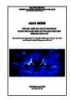
Giáo trình Thực hành thiết kế và quản trị Website (Ngành: Công nghệ thông tin - Trung cấp) - Trường Cao đẳng Thương mại và Du lịch Thái Nguyên
 165 p |
165 p |  25
|
25
|  14
14
-
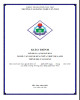
Giáo trình Thực hành Thiết kế và quản trị website tại doanh nghiệp (Nghề: Ứng dụng phần mềm - Trình độ: Cao đẳng) - Trường Cao đẳng nghề Cần Thơ
 42 p |
42 p |  23
|
23
|  12
12
-
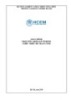
Giáo trình Nhập môn thiết kế website
 58 p |
58 p |  39
|
39
|  10
10
-

Giáo trình Thực hành phay vạn năng (Nghề: Vẽ và thiết kế trên máy tính - Cao đẳng): Phần 1 - Trường CĐ nghề Việt Nam - Hàn Quốc thành phố Hà Nội
 49 p |
49 p |  43
|
43
|  9
9
-
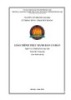
Giáo trình Thực hành hàn cơ bản (Nghề: Vẽ và thiết kế trên máy tính - Trung cấp) - Trường CĐ nghề Việt Nam - Hàn Quốc thành phố Hà Nội
 163 p |
163 p |  25
|
25
|  8
8
-

Giáo trình Thực hành tiện vạn năng (Nghề: Vẽ và thiết kế trên máy tính - Cao đẳng): Phần 1 - Trường CĐ nghề Việt Nam - Hàn Quốc thành phố Hà Nội
 90 p |
90 p |  27
|
27
|  8
8
-
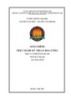
Giáo trình Thực hành kỹ thuật đo lường (Nghề: Vẽ và thiết kế trên máy tính - Trung cấp) - Trường CĐ nghề Việt Nam - Hàn Quốc thành phố Hà Nội
 122 p |
122 p |  28
|
28
|  7
7
-
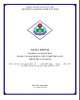
Giáo trình Thực hành Thiết kế, xây dựng mạng LAN tại doanh nghiệp (Nghề: Quản trị mạng - Trình độ: Cao đẳng) - Trường Cao đẳng nghề Cần Thơ
 19 p |
19 p |  15
|
15
|  6
6
-

Giáo trình Thực hành nguội cơ bản (Nghề: Vẽ và thiết kế trên máy tính - Trung cấp) - Trường CĐ nghề Việt Nam - Hàn Quốc thành phố Hà Nội
 66 p |
66 p |  26
|
26
|  6
6
-

Giáo trình Thực hành mài (Nghề: Vẽ và thiết kế trên máy tính - Cao đẳng): Phần 2 - Trường CĐ nghề Việt Nam - Hàn Quốc thành phố Hà Nội
 38 p |
38 p |  24
|
24
|  6
6
-

Giáo trình Thực hành phay vạn năng (Nghề: Vẽ và thiết kế trên máy tính - Cao đẳng): Phần 2 - Trường CĐ nghề Việt Nam - Hàn Quốc thành phố Hà Nội
 66 p |
66 p |  28
|
28
|  5
5
-

Giáo trình Thực hành tiện vạn năng (Nghề: Vẽ và thiết kế trên máy tính - Cao đẳng): Phần 2 - Trường CĐ nghề Việt Nam - Hàn Quốc thành phố Hà Nội
 85 p |
85 p |  25
|
25
|  5
5
-
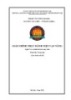
Giáo trình Thực hành tiện vạn năng (Nghề: Vẽ và thiết kế trên máy tính - Trung cấp) - Trường CĐ nghề Việt Nam - Hàn Quốc thành phố Hà Nội
 175 p |
175 p |  34
|
34
|  5
5
-

Giáo trình Phân tích thiết kế hướng đối tượng với UML (Nghề Lập trình máy tính): Phần 2 - Tổng cục dạy nghề
 69 p |
69 p |  41
|
41
|  4
4
-
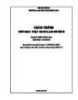
Giáo trình Thực hành làm mô hình (Ngành: Thiết kế đồ họa - Cao đẳng) - Trường Cao đẳng Xây dựng số 1
 66 p |
66 p |  7
|
7
|  4
4
-
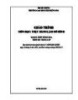
Giáo trình Thực hành làm mô hình (Ngành: Thiết kế đồ họa - Trung cấp) - Trường Cao đẳng Xây dựng số 1
 66 p |
66 p |  5
|
5
|  4
4
Chịu trách nhiệm nội dung:
Nguyễn Công Hà - Giám đốc Công ty TNHH TÀI LIỆU TRỰC TUYẾN VI NA
LIÊN HỆ
Địa chỉ: P402, 54A Nơ Trang Long, Phường 14, Q.Bình Thạnh, TP.HCM
Hotline: 093 303 0098
Email: support@tailieu.vn








